
  |  | ||
Funkcja ta umożliwia zeskanowanie obrazu, który będzie używany jako stempel użytkownika.
Rozmiar obrazów stempla to 10 - 297 mm (0,4 - 11,7 cala) wysokości i 10 - 432 mm (0,4 - 17,0 cala) szerokości. Jednakże, jeśli wartość przekracza maksymalną wartość obszaru (5,000 mm2, 7,75 cala2), jest ona poprawiana automatycznie do granic rozmiarów obszaru.
W pamięci można zapisać do czterech najczęściej używanych obrazów.
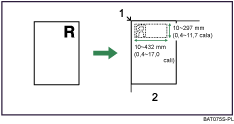
Punkt odniesienia
Szyba ekspozycyjna
Naciśnij klawisz [Narzędzia użytkownika/Licznik].
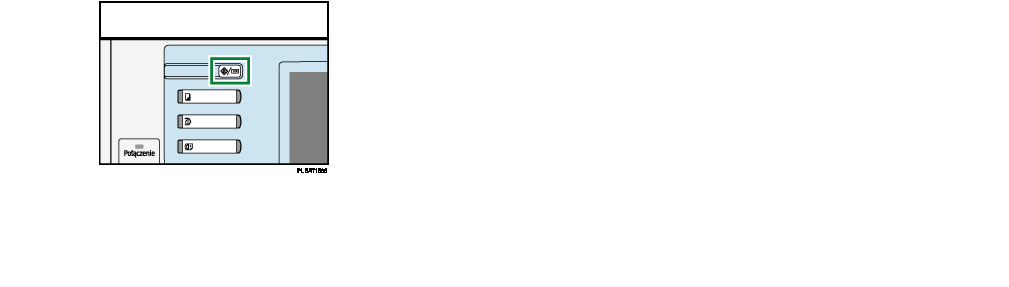
Naciśnij przycisk [Funkcje kopiarki/serwera dok.].
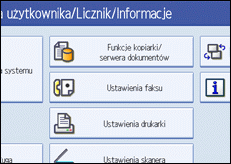
Naciśnij przycisk [Stempel].
Naciśnij przycisk [Stempel użytkownika].
Naciśnij przycisk [Zarejestruj/Usuń stempel].
Naciśnij przycisk [Zarejestruj], a następnie naciśnij numer przycisku, który ma zostać zarejestrowany.
Wprowadź nazwę stempla użytkownika (do 10 znaków) za pomocą klawiszy liter i naciśnij przycisk [OK].
Za pomocą klawiszy numerycznych wprowadź wielkość poziomą stempla, a następnie naciśnij przycisk [![]() ].
].
Używając klawiszy numerycznych wprowadź wielkość pionową stempla, a następnie naciśnij [![]() ].
].
Na szybie ekspozycyjnej umieść oryginał, z którego ma być utworzony stempel użytkownika, a następnie naciśnij przycisk [Rozpocznij skan.].
Oryginał zostanie zeskanowany, a stempel zarejestrowany.
Naciśnij przycisk [Wyjście].
Naciśnij przycisk [Wyjście].
W polu wyświetlenia pojawi się ponownie ekran Narzędzia użytkownika/Licznik/Pytanie.
Naciśnij przycisk [Wyjście].
Ustawienia zostaną zamknięte i urządzenie będzie gotowe do kopiowania.
![]()
Do numerów stempli opatrzonych symbolem ![]() są już przypisane ustawienia. Numery stempli, które nie są jeszcze zarejestrowane oznaczone są komunikatem "Niezarejestr.".
są już przypisane ustawienia. Numery stempli, które nie są jeszcze zarejestrowane oznaczone są komunikatem "Niezarejestr.".
Jeśli numer stempla jest już wykorzystywany, urządzenie zapyta, czy ma on zostać nadpisany. Naciśnij przycisk [Tak] lub [Zatrzymaj].
Nadpisanego stempla nie można odtworzyć.
Podczas programowania stempla użytkownika nie można skanować oryginałów z automatycznego podajnika dokumentów.
Aby uzyskać więcej informacji o wprowadzaniu tekstu, patrz Informacje o urządzeniu.